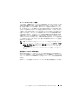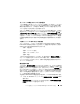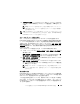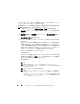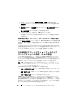Users Guide
110 システム監視を行うための Dell OpenManage IT Assistant の設定
1
トムは、メニューバーから
検出および監視
→
範囲
の順に選択します。
検出範囲
ナビゲーションツリーが、
IT
Assistant
ウィンドウの左側に表示
されます。
2
検出範囲
を展開し、
除外範囲
を右クリックして、
新しい除外範囲
を選択し
ます。
新しい除外範囲
のダイアログボックスが表示されます。
3
システムの
IP
アドレスを入力し、
OK
をクリックします。
その結果、そのシステムは
IT Assistant
によってルーチン検出から非表示
となります。
初期設定後の検出、インベントリ、ステータスポーリング設定の変更
トムは
検出および監視
メニューに戻って、最初の検出時に入力した設定を変更
できます。新しい設定は、次回対応するアクションを実行するときに有効にな
ります。
トムがネットワーク上のデバイスをどのようにして表示するか、またデバイスの
正常性を管理するにはどのアプリケーションを起動するかについては、
95
ページ
の「デバイスの表示とアプリケーションの起動」
を参照してください。
大企業用のアラートアクションフィルタとア
ラートアクションの作成(トムの場合)
トムは
IT Assistant
を使って、一定のシステム条件を指定するアラートアク
ションフィルタを設定できます。この条件を満たすと、アラートアクション
フィルタでトリガされた
IT Assistant
のアラートアクションを作成することも
できます。アラートアクションはトムが指定したアクションを行います。
メモ:
Dell OpenManage Server Administrator はイベントを SNMP トラップと
してのみ
IT Assistant に送ります。サーバーからの計装とストレージのどちらのイ
ベントに対しても
CIM 表示は送りません。
IT Assistant
には次の
3
つの種類のフィルタがあります。
•
アラートアクションフィルタ
–
アラート条件が満たされた場合にアクションをトリガ
する
•
無視
/
除外フィルタ
– SMTP
トラップと
CIM
表示を受け取った場合にこれらを無視
する
•
アラート表示フィルタ
–
アラートログ表示をカスタマイズする
1000
台のサーバー環境用アラートアクションフィルタまたはアラートアク
ションを作成する前に、トムは
2
つのカスタムグループを作成して、イベント
通知を簡単にすることができます。前に概説したシナリオによると、トムが担
当するサーバーの大半は、データセンターにありますが、リモートにもありま
す。トムは次の方法で
IT Assistant
を設定します。